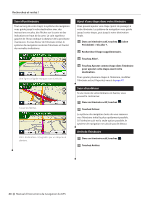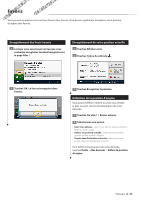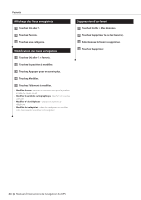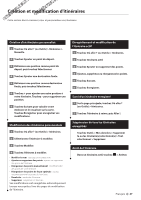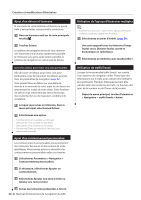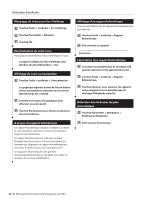Kenwood DNX7190HD GPS Manual - Page 45
s principales, Affichage de la Carte, Utilisation de myTrends, Calculateur de voyage,
 |
View all Kenwood DNX7190HD manuals
Add to My Manuals
Save this manual to your list of manuals |
Page 45 highlights
Pages principales Cette section contient des détails sur la page Carte, le calculateur de voyage, la fonctionnalité myTrends™, la liste des changements de direction, l'assistant de voies de circulation et la page Info GPS. Affichage de la page Carte Touchez Afficher carte pour ouvrir la carte. Touchez une zone de la carte pour obtenir des informations supplémentaires, comme expliqué ci-dessous. L'icône du véhicule indique votre position actuelle. ➋ ➊ ➌ ➍ ➎➏ ➐ ➊ Distance jusqu'au prochain changement de direction. Touchez pour afficher les détails du prochain changement de direction et entendre l'invite vocale. L'assistant de voies de circulation s'affiche également dans cette zone. ➋ Pendant le suivi d'un itinéraire, touchez la barre de texte pour ouvrir la liste des changements de direction. Reportez-vous à la page 46. ➌ Touchez pour effectuer un zoom avant. ➍ Touchez pour effectuer un zoom arrière. ➎ Touchez pour modifier le champ de données. ➏ Touchez pour afficher la page Où suis-je ?. ➏ Touchez le champ de données Vitesse pour ouvrir le calculateur de voyage. ⁄ • Une icône de limite de vitesse peut s'afficher lorsque vous roulez sur les routes principales. Cette icône indique la limite de vitesse à respecter sur la route que vous empruntez. Utilisation de myTrends La fonctionnalité myTrends™ détecte quand vous vous dirigez vers une destination fréquente et affiche la destination et l'estimation du temps de parcours dans la barre de navigation sur la carte. 1 Depuis le menu principal, touchez Paramètres > Navigation > myTrends > Activé. 2 Enregistrez une destination fréquente, telle que votre domicile ou lieu de travail, comme favori (page 43). 3 Rendez-vous à ce lieu favori plusieurs fois. 4 Lorsque les informations myTrends apparaissent dans la barre de navigation, touchez-la pour afficher les informations sur l'itinéraire. ⁄ • myTrends ne fonctionne pas dès la première utilisation de votre système de navigation. Pour utiliser la fonctionnalité myTrends de manière optimale, vous devez marquer vos destinations fréquentes en tant que favoris et conduire de façon régulière pendant trois jours afin d'établir des tendances sur vos habitudes de conduite. Calculateur de voyage Le calculateur de voyage indique votre vitesse actuelle et vous fournit des statistiques utiles sur votre trajet. Pour afficher le calculateur de voyage, touchez le champ Vitesse sur la page Carte. Réinitialisation des informations sur le trajet Si vous souhaitez disposer d'informations de trajet récentes et à jour, réinitialisez les informations de trajet avant de prendre la route. Sur la page Calculateur de voyage, touchez Réinitialiser pour réinitialiser les informations. Français 45